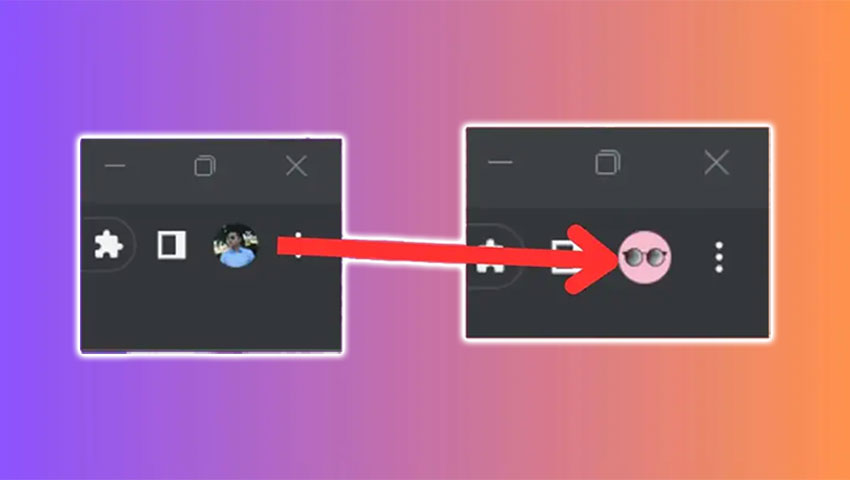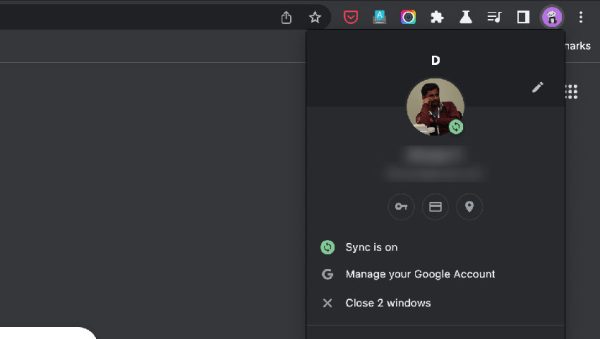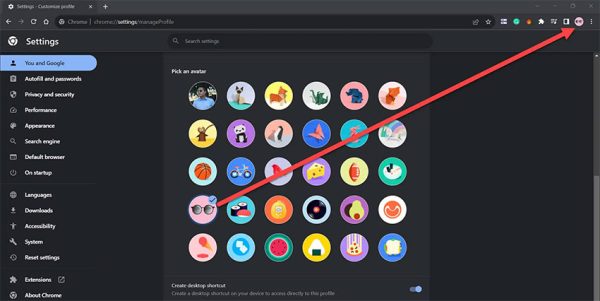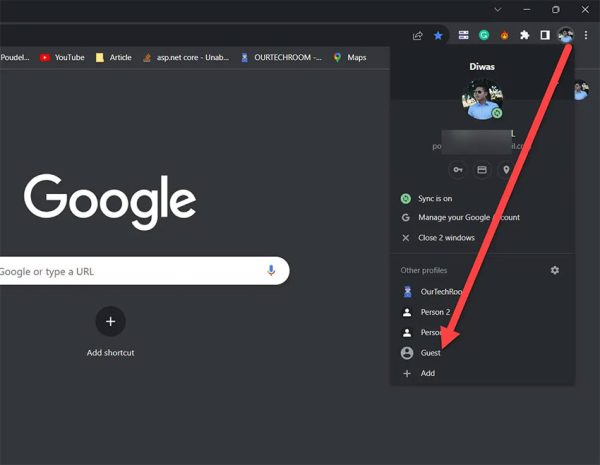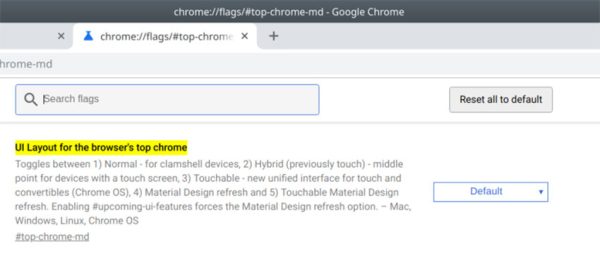همانطور که احتمالاً میدانید، این روزها تقریباً تمام مرورگرهای اینترنت، از جمله مرورگر مشهور و محبوب گوگل کروم، امکان لاگین کردن به حساب کاربری را دارند. لاگین کردن در مرورگر کروم چندین مزیت دارد که عبارتند از:
1. همگامسازی دادهها: با لاگین کردن به حساب کاربری خود در مرورگر کروم، میتوانید همه علاقهمندیها، پسوردها، تنظیمات و دادههای دیگر مرورگر خود را بین دستگاههای مختلف همگامسازی کنید. این بدان معناست که وقتی از یک دستگاه به دستگاه دیگر منتقل میشوید (مثلاً به جای لپ تاپ از گوشی هوشمند خود استفاده میکنید)، مرورگر شما دقیقاً در همان حالتی که در دستگاه اول رها کرده بودید، در مقابل شما خواهد بود و میتوانید کار خود را ادامه دهید.
2. امنیت بیشتر: با لاگین کردن به حساب کاربری خود، میتوانید از جدیدترین و آخرین ویژگیهای امنیتی که به مرورگر کروم اضافه شدهاند، مانند ابزار مدیریت رمزهای عبور و بررسی وضعیت امنیتی وبسایتها بهرهمند شوید.
3. دسترسی به سرویسهای گوگل: لاگین کردن به حساب گوگل در کروم، به شما امکان استفاده از سرویسهای مشهور این شرکت مانند Gmail، Google Drive و Google Calendar را بدون نیاز به وارد کردن مجدد اطلاعات کاربری میدهد.
4. سفارشیسازی شخصی: با لاگین کردن، میتوانید تنظیمات شخصیسازی کروم خود را ذخیره کرده و از این طریق تجربه مرورگر خود را بسیار بهبود دهید.
تمامی این مزایا به کاربران اجازه میدهد تا تجربه مرورگر خود را بهینهتر و موثرتر کنند و از ویژگیهای امنیتی و کاربردی مرورگر کروم بهترین استفاده را ببرند.
اما با لاگین کردن در گوگل کروم، تصویر پروفایل در گوشه سمت راست بالای مرورگر به نمایش در میآید و شاید برخی افراد ترجیح میدهند تصویر پروفایل خود را پنهان کنند. این مسئله به خصوص زمانی که به صورت اشتراکی و با چند نفر دیگر از یک سیستم استفاده میکنید، نمود بیشتری داشته و احتمالاً مایل نخواهید بود تا دیگران بتوانند تصویر پروفایل شما را ببینند. در واقع، یکی از دلایل اصلی پنهان کردن تصویر پروفایل، نگرانیهای مربوط به حریم خصوصی است.
همچنین برخی از افراد به دنبال ظاهری سادهتر و بدون پیچیدگی در مرورگر خود هستند، بنابراین تمایل دارند تصویر پروفایل را از آن حذف کنند.
هر دلیلی که برای این کار داشته باشید، مطمئناً دوست دارید روش انجام کار را یاد بگیرید. در این صورت، با ما در ادامه این مقاله از دیجی رو همراه باشید چرا که قصد داریم به بررسی روشهای پنهانکردن آیکون پروفایل در مرورگر گوگل کروم بپردازیم. لطفاً توجه داشته باشید که ممکن است مراحل زیر بسته به نسخه کروم شما، اندکی متفاوت باشد، اما روش کلی یکسان است.
تغییر تصویر پروفایل
در این روش مراحل به شرح زیر است:
1. روی تصویر پروفایل خود در گوشه بالا سمت راست مرورگر کلیک کنید.
2. روی آیکون مداد کلیک کنید.
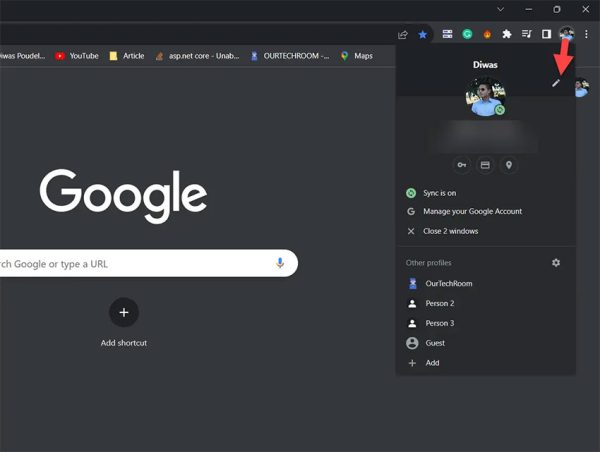
3. سپس به پایین اسکرول کرده و در بخش “انتخاب آواتار” (Pick an Avatar) ایموجی مورد علاقه خود را انتخاب کنید. با این کار تصویر پروفایل در گوشه بالا سمت راست تغییر خواهد کرد.
استفاده به عنوان کاربر مهمان
1. روی تصویر پروفایل خود در گوشه بالا سمت راست کلیک کنید.
2. سپس روی گزینه “مهمان” (Guest) کلیک کنید.
این کار یک پنجره جدید از کروم را بدون تصویر پروفایل شما باز خواهد کرد. شما بعداً میتوانید با استفاده از مراحل بالا یک تصویر کارتونی دلخواه را که درون برنامه وجود دارد، به عنوان تصویر پروفایل تنظیم کنید.
استفاده از Flag (پرچمک)
1. در نوار آدرس کروم، عبارت “chrome://flags” را تایپ کرده و کلید اینتر را فشار دهید.
2. سپس پرچمکی به نام “UI Layout for the browser’s top chrome” را جستجو کنید.
3. از منوی کشویی، گزینه “Normal” را انتخاب کنید.
4. سپس روی دکمه “Relaunch Now” کلیک کنید.
این چند روشی هستند که برای پنهان کردن تصویر پروفایل مرورگر گوگل کروم وجود دارند، اما اینکه کدام یک بهترین است بستگی به نیاز و سلیقه شما دارد.